2014年11月20日
| 項目 | 正解数/問題数 | パーセンテージ |
|---|---|---|
|
HTML
|
58/23 | 34% |
|
CSS
|
37/12 | 58% |
|
レスポンシブWebデザイン
|
5/6 | 83% |
|
オフラインアプリケーション
|
3/3 | 100% |
|
Webの基礎知識
|
16/18 | 88% |
|
全体
|
39/62 | 62% |
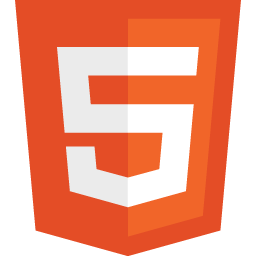
新品価格
¥3,672 から
(2014/10/29 21:45時点)
| 項目 | 正解数/問題数 | パーセンテージ |
|---|---|---|
|
HTML
|
58/23 | 34% |
|
CSS
|
37/12 | 58% |
|
レスポンシブWebデザイン
|
5/6 | 83% |
|
オフラインアプリケーション
|
3/3 | 100% |
|
Webの基礎知識
|
16/18 | 88% |
|
全体
|
39/62 | 62% |
新品価格
¥1,944 から
(2014/10/20 23:18時点)
中の人:shade
職業:プログラマなのにサーバエンジニア
当ブログは、
・管理人の備忘録です。
記載されているIT技術の利用に関しては
ご自身の判断・責任の下、ご利用ください。
・リンクフリーです。
・コメント大歓迎です。






この広告は30日以上新しい記事の更新がないブログに表示されております。